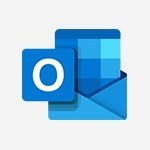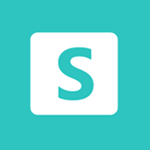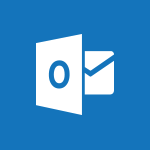00:00:03
J'ai donc besoin de collaborer facilement et de poser
00:00:06
des dates importantes afin d'être le plus efficace possible.
00:00:10
Comment créer un groupe avec un calendrier commun?
00:00:14
Collaborer avec de nombreuses personnes ne simplifie pas la tâche au quotidien.
00:00:19
J'ai besoin de mettre en place un espace
00:00:21
de travail sécurisé et accessible aux personnes choisies.
00:00:25
Je crée alors un groupe Outlook. En quelques clics,
00:00:37
je vais choisir les membres du groupe et ils recevront une notification
00:00:42
dès réception. Chacun pourra l'utiliser avec tous les outils disponibles.
00:00:51
Je vais également créer une équipe teams à partir de ce
00:00:55
groupe afin de centraliser et de communiquer facilement avec mes collaborateurs.
00:01:02
Chacun pourra contribuer sans difficulté aux fichiers dont j'ai besoin
00:01:06
pour établir efficacement mon bilan trimestriel.
00:01:10
Avec les outils de l'équipe,
00:01:11
je n'ai plus besoin de passer du temps à collecter les diverses informations.
00:01:16
Toutes les informations sont centralisées ici.
00:01:19
Plusieurs canaux peuvent également être créés
00:01:21
afin d'organiser les différents sujets.
00:01:25
les conversations ne se mélangent pas et les
00:01:27
collaborateurs peuvent échanger autour des tâches en cours
00:01:32
en s'appuyant sur le calendrier du groupe.
00:01:34
Chacun connaît les échéances importantes,
00:01:37
les réunions et rendez-vous en relation avec les membres de l'équipe.
00:01:43
je peux associer un bloc notes sous forme
00:01:46
d'onglets que chacun pourra alimenter pendant les réunions.
00:01:50
Mes collaborateurs pourront les consulter et y accéder facilement.
00:01:57
Je souhaite maintenant leur présenter ce nouvel espace de travail.
00:02:01
Mais la plupart de mes collaborateurs sont sur des sites différents.
00:02:05
Se déplacer n'est pas envisageable.
00:02:08
Je vais organiser une réunion pour travailler avec eux,
00:02:11
comme si nous étions dans la même salle
00:02:16
pour trouver un créneau qui convienne à tous.
00:02:19
Je souhaite proposer plusieurs possibilités et que
00:02:21
chacun puisse me donner ses préférences.
00:02:31
Je choisis quelques dates,
00:02:46
je valide et les membres reçoivent une notification.
00:02:50
Comme pour un sondage,
00:02:52
ils choisissent les dates possibles et même leurs créneaux préféré.
00:03:02
Grâce au calendrier et à l'espace de stockage du groupe,
00:03:05
tous les membres ont accès aux dernières informations, dates et mises à jour.
00:03:10
Ainsi, cela limite le risque d'avoir des données obsolètes ou incomplètes.
Il n’existe aucun élément correspondant à votre recherche dans cette vidéo...
Effectuez une autre recherche ou
retournez au contenu !